Black Myth: Wukong krasjer – Løsninger å prøve

Finn ut hvordan du kan håndtere krasjer i Black Myth: Wukong slik at du kan nyte dette spennende action-RPG-spillet uten avbrudd.
Å ha et problem som NVIDIA Installer Failed er et vanlig problem. Det kan oppstå fordi installert stasjonsprogramvare har blitt ødelagt, eller systemet vil ikke kunne bruke et dedikert grafikkort. Grafikkkort spiller en viktig rolle i spillerlivet, vi trenger visse GB med grafikkort for å kjøre spillene på datamaskin eller bærbar PC.
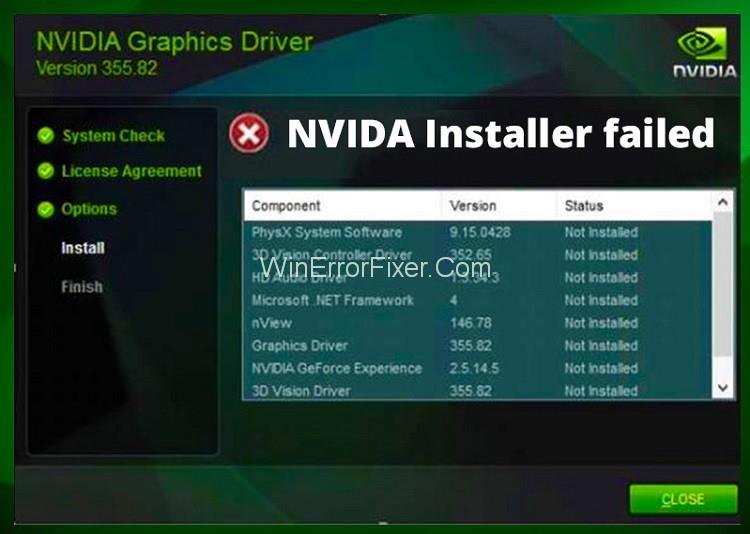
Hvis den enten blir ødelagt eller ikke svarer, kan det hende vi ikke kan spille spillet. Her prøvde vi fem mulige løsninger for å løse NVIDIA Installer Failed-problemet, så prøv en av metodene for å løse NVIDIA Installer-problemet.
Innhold
Slik fikser du NVIDIA-installasjonsfeilen
Nedenfor har vi hentet inn fem metoder som bruker hvilke problem som kan løses. Så prøv metoden som passer for deg.
Løsning 1: Kjør SFC og CHKDSK
SFC og CHKDSK brukes til å se etter feil og rense det for at programmet skal kjøre problemfritt. Så følg trinnene for å utføre det.
Trinn 1: For å utføre chkdsk, må du åpne RUN ved å trykke Windows+R.
Trinn 2: Skriv deretter chkdsk og trykk Enter, en popup vises som utfører kontrolldiskoperasjon, og når prosessen er fullført, må den forsvinne fra skjermen.
Trinn 3: For å utføre sfc, må du skrive ledeteksten i Windows-søkefeltet, høyreklikk deretter på det beste resultatet og velg Kjør som administratoralternativ.
Trinn 4: Skriv deretter sfc/scannow og trykk Enter.
Trinn 5: Når prosessen er ferdig, start datamaskinen på nytt for å bruke endringene.
Løsning 2: Deaktiver antivirus og brannmur midlertidig
Noen ganger kan brannmuren eller antiviruset være årsaken til å ha problemet med Nvidia Installer fordi de prøver å forhindre noen programmer som viser enorm oppførsel eller enten er ødelagt. Så følg trinnene for å løse problemet.
Trinn 1: Finn antivirusikonet, høyreklikk på det og velg deretter å deaktivere alternativet for automatisk beskyttelse.
Trinn 2: Velg deretter tiden for hvor lenge du vil deaktivere dette alternativet.
Trinn 3: Prøv å installere NVIDIA Installer igjen, og sjekk om feilen er løst.
Trinn 4: Åpne så kontrollpanelet og velg system og sikkerhet.
Trinn 5: Klikk nå på Windows-brannmur, og på venstre side av skjermen vil du se alternativet for å deaktivere brannmuren, velg det alternativet.
Trinn 6: Prøv deretter å installere Nvida-installasjonsprogrammet igjen.
Hvis trinnene ovenfor ikke fungerte, følger du samme prosedyre for å slå på Windows-brannmuren.
Løsning 3: Oppdater driveren manuelt
Følg trinnene nedenfor for å oppdatere driveren manuelt.
Trinn 1: Skriv inn enhetsbehandleren i Windows-søkefeltet og dobbeltklikk på det beste resultatet.
Trinn 2: Søk etter skjermadaptere, og under dette høyreklikk på Nvidia-grafikkadapteren.
Trinn 3: Klikk på oppdater driverprogramvaren for å oppdatere driveren.
Trinn 4: Etter vellykket installasjon starter du datamaskinen på nytt for å bruke endringene.
Løsning 4: Deaktiver drivere eller bruk verktøy
Fjern NVIDIA-driverfilene fra datamaskinen
Trinn 1: Først av alt, installer Driver Sweeper på datamaskinen din.
Trinn 2: Etterpå, søk om å ta eierskap til registeret. Start deretter datamaskinen på nytt og åpne den i sikker modus. (For å åpne i sikker modus, fortsett å trykke på F8 akkurat når datamaskinen starter til du ser et vindu på skjermen, velg alternativet for sikker modus derfra).
Trinn 3: Til slutt, Slett følgende Nvidia-driverdata som ble installert på datamaskinen din fra Windows Update:
Kjør nå driversweeperen for å slette alt som er relatert til NVIDIA. Start datamaskinen på nytt for å bruke endringene.
Løsning 5: Utfør en ren installasjon av en superbrukerrolle
Trinn 1: Last ned og installer PStools-programvaren.
Trinn 2: Flytt deretter PsExec.exe-filen til følgende bane-C:\Windows\System32\
Trinn 3: Trykk Windows-tasten + R sammen for å åpne Kjør inn følgende kommando i dialogboksen:psexec -i -s C:\NVIDIA\DisplayDriver\xxx.xx\windows_version\English\Display.Driver\setup.exe
Trinn 4: Etterpå velger du tilpasset installasjon i stedet for ekspressinstallasjon.
Trinn 5: Sjekk deretter for å utføre en ren installasjon og fjern merket for NVIDIA Update.
Trinn 6: Til slutt, start datamaskinen på nytt for å bruke endringene.
Du vil se at NVIDIA-installasjonsprogrammet mislyktes feilmeldingen er løst.
Løsning 6: Utføre en ren oppstart
En ren oppstart vil fjerne alle de ubrukelige filene som skaper en konflikt.
Trinn 1: Trykk Windows+R for å åpne RUN og skriv msconfig og trykk deretter Enter.
Trinn 2: Klikk på den generelle fanen og velg deretter Selektiv oppstart og fjern merket for last oppstartselementer.
Trinn 3: Velg deretter tjenester og merk av for å skjule alle Microsoft-tjenester og deaktiver deretter alle unødvendige tjenester.
Trinn 4: Gå deretter til fanen Oppstart og klikk på Åpne Oppgavebehandling.
Trinn 5: Deaktiver deretter alle oppstartselementer som er aktivert.
Trinn 6: Etterpå klikker du OK og starter datamaskinen på nytt.
Trinn 7: Igjen, åpne msconfig og gå til kategorien Generelt, men denne gangen velger du normalt oppstartsalternativ og klikker OK.
Trinn 8: Til slutt, start datamaskinen på nytt for å bruke endringene og fikse NVIDIA Installer Failed Error.
Relaterte innlegg:
Konklusjon
Vi håper en av metodene ovenfor vil hjelpe deg med å løse NVIDIA Installer Failed Error og prøve å være tålmodig mens du prøver metodene ovenfor. Hvis en metode ikke fungerer for deg, bruk en annen metode for å løse problemet.
Finn ut hvordan du kan håndtere krasjer i Black Myth: Wukong slik at du kan nyte dette spennende action-RPG-spillet uten avbrudd.
Finn ut vår liste over de 8 beste trådløse hodetelefonene du kan velge, avhengig av budsjett, livsstil og behov.
Finn ut hvordan du fikser feilen ved å bli med på serveren med feilkode 4008 når du prøver å spille Warhammer 40,000: Darktide, og lær hvorfor denne feilen vises.
Hvis du går tom for intern lagringsplass på din Sony PlayStation 5 eller PS5, ønsker du kanskje å vite hva PS5 NVMe kravene for lagringsutvidelse er.
Steam Deck er en kraftig håndholdt enhet for PC-spill på farten. Lær hvordan du bruker EmuDeck til å spille klassiske emulerte spill fra eldre konsoller.
Hyppige Steam-krasj på PC kan ha mange årsaker. Her er 9 mulige løsninger som kan hjelpe deg å komme tilbake til spillingen.
Ser du etter måter å oppgradere den interne lagringen på PS5? Dette er den beste guiden du kan finne på nettet om PS5 lagringsoppgradering.
Hvis du ønsker å oppgradere oppsettet ditt, sjekk ut denne listen over essensielt utstyr for gamere for å heve din spillopplevelse.
Evnen til å spille spill på ditt foretrukne språk kan forbedre spillopplevelsen din betraktelig med EA-appen, noe som gjør den mer oppslukende og
Mange grunner kan føre til at du skjuler spillene i Steam-biblioteket for vennene dine. Hvis du har et guilty pleasure-spill eller ikke vil at andre skal se når








